소개
디지털 알림이 어디에나 있는 시대에 Windows 업그레이드 알림은 종종 알림 피로를 유발합니다. 시스템 성능과 보안을 보장하는 데 중요하지만 이러한 알림은 방해가 될 수 있습니다. 많은 사용자에게 원활한 워크플로우가 우선이며, 지속적인 알림은 방해가 될 수 있습니다. 이 가이드는 다양한 사용자 전문성 수준에 맞는 다양한 방법을 통해 2024년에 Windows 업그레이드 알림을 비활성화하는 데 도움이 되도록 맞춤화되었습니다. 이 기사를 통해 이러한 알림을 무음으로 만드는 방법뿐만 아니라 그로 인한 영향과 대체 전략도 배우게 되어 시스템 관리에 대한 더 많은 통제력을 갖게 될 것입니다.
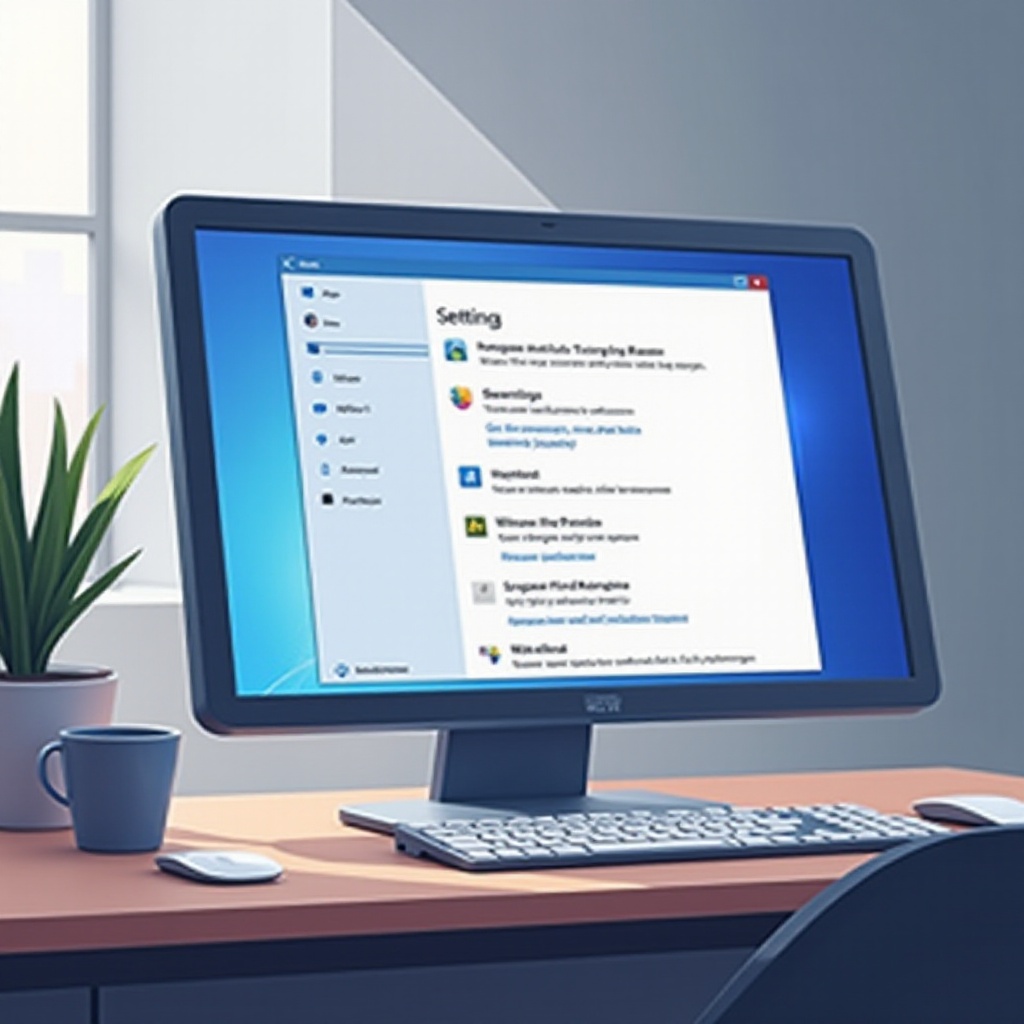
Windows 업그레이드 알림 이해하기
Windows 업그레이드 알림은 사용자가 중요한 업데이트의 가용성을 알도록 하기 위한 것입니다. 이러한 업데이트는 보안을 유지하고 시스템 기능을 향상하는 데 필수적입니다. 하지만 이러한 알림 빈도가 방해가 될 수 있으며, 이는 작업을 중단시키고 생산성을 저하시킬 수 있습니다. 이러한 알림의 목적을 이해하면 시스템 보안과 무결성을 손상시키지 않으면서 이를 관리하는 방법에 대한 정보에 근거한 결정을 내리는 데 도움이 됩니다. 시스템 건강과 개인 효율성을 모두 중요시하는 관점에서 이러한 알림을 보는 것은 이를 현명하게 처리하는 데 도움이 될 수 있습니다.
알림을 비활성화하려는 이유
알림의 기본 목적은 적시 업데이트를 보장하기 위한 것이지만, 알림을 비활성화하려고 할 수 있는 여러 타당한 이유가 있습니다:
- 방해 없는 작업 흐름: 빈번한 팝업은 특히 중요한 작업 중일 때 집중을 방해할 수 있습니다.
- 시스템 성능: 알림은 리소스를 소비하여 성능에 약간의 영향을 미칠 수 있습니다. 특히 사양이 낮은 장치에서 더욱 그렇습니다.
- 사용자 제어: 일부 사용자는 새로운 업데이트로 인해 발생할 수 있는 예기치 않은 시스템 변경이나 문제를 피하기 위해 업데이트에 대한 수동 제어를 선호합니다.
이러한 동기를 인식하는 것은 Windows 알림 관리에 대한 의사 결정 과정에서 중요합니다. 이러한 준비는 생산성 및 시스템 신뢰성을 지원하는 선택을 보장합니다.
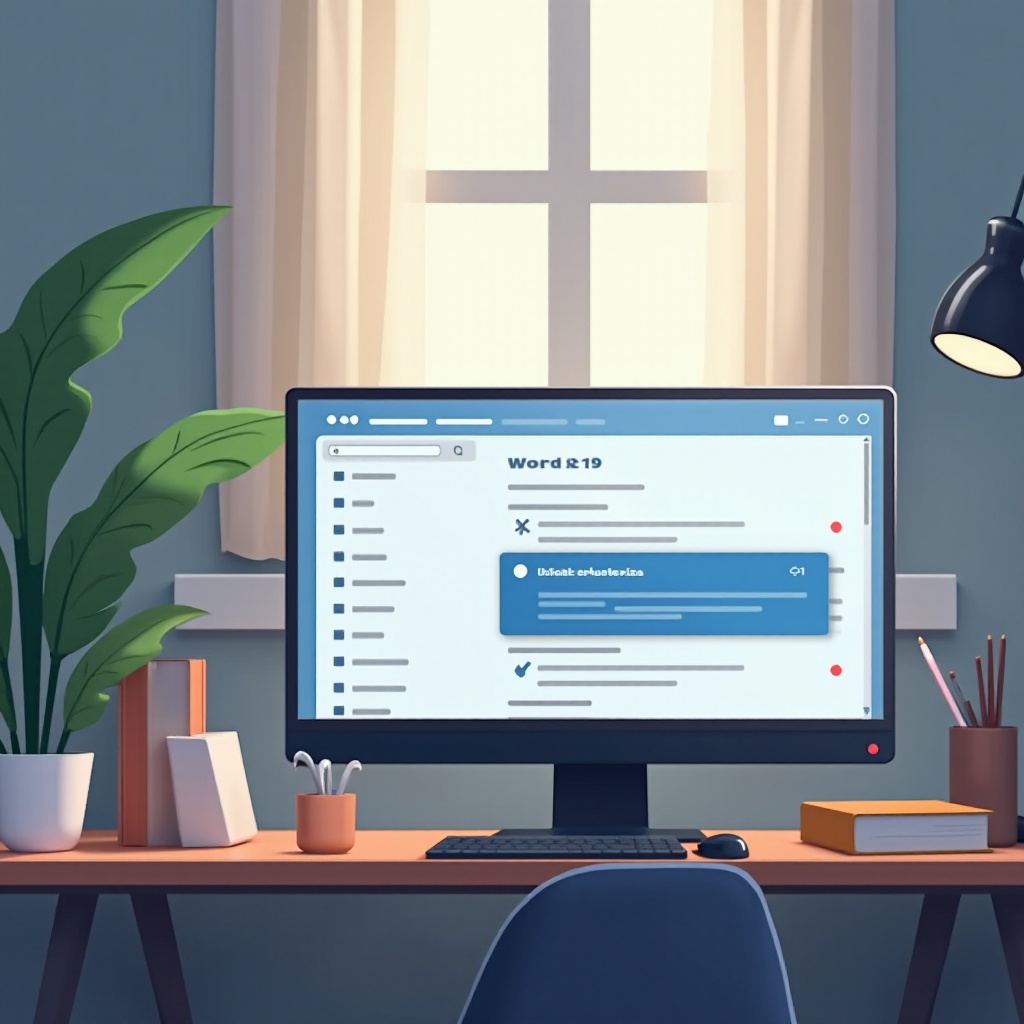
Windows 업그레이드 알림을 비활성화하는 방법
Windows 업그레이드 알림을 비활성화하는 다양한 방법이 있으며, 각 방법은 제어 수준과 복잡도가 다릅니다. 이제 이러한 옵션에 대해 알아봅시다:
그룹 정책 편집기를 사용하는 방법
Windows Pro, Enterprise 또는 Education을 사용하는 사용자에게 그룹 정책 편집기는 시스템 알림 관리를 위한 신뢰할 수 있는 도구입니다.
- 그룹 정책 편집기 접근:
Windows + R키를 누르고gpedit.msc를 입력한 후 Enter 키를 누릅니다.- 알림 설정으로 이동:
- 컴퓨터 구성 > 관리 템플릿 > Windows 구성 요소 > Windows Update로 이동합니다.
- 설정 수정:
- ‘자동 업데이트 구성’을 더블 클릭합니다.
- ‘비활성화’를 선택한 후 적용 및 확인을 클릭합니다.
이 방법은 사용자에게 방해 없이 업데이트의 시간과 방법을 결정할 수 있는 간단한 접근 방식을 제공합니다.
레지스트리 편집기 수정하기
고급 사용자에게 레지스트리 편집기는 알림을 제어하기 위한 향상된 사용자 정의 옵션을 제공합니다.
- 레지스트리 편집기 열기:
Windows + R키를 누르고regedit를 입력한 후 Enter 키를 누릅니다.- 경로로 이동:
- HKEY_LOCAL_MACHINE\SOFTWARE\Policies\Microsoft\Windows\WindowsUpdate\AU로 이동합니다.
- 값 생성/수정:
- 오른쪽 패널을 마우스 오른쪽 버튼으로 클릭하고 새로 만들기 > DWORD (32비트) 값 선택합니다.
- 이름을
NoAutoUpdate로 지정하고 값을 1로 설정합니다.
레지스트리를 변경할 때는 주의해야 하며, 잘못된 수정은 시스템을 불안정하게 만들 수 있습니다. 변경하기 전에 항상 레지스트리를 백업하십시오.
타사 소프트웨어 활용하기
타사 애플리케이션은 Windows 알림을 쉽게 관리할 수 있는 또 다른 방법을 제공합니다.
- 소프트웨어 다운로드 및 설치:
- “O&O ShutUp10” 또는 “Winaero Tweaker”와 같은 인기 있는 도구를 고려하십시오.
- 설정 조정:
- 이러한 도구는 업그레이드 프롬프트를 포함한 다양한 알림을 비활성화하는 토글 스위치를 종종 제공합니다.
과정이 단순해지지만, 타사 도구를 사용할 때는 보안 문제가 함께 따라옵니다. 신뢰할 수 있는 개발자로부터의 소프트웨어를 모니터링하여 시스템을 보호하십시오.
잠재적 위험 및 고려 사항
알림을 비활성화하면 디지털 경험을 간소화할 수 있지만, 관련 위험을 인정하는 것이 중요합니다. 업데이트를 건너뛰면 보안 패치를 놓치게 되어 시스템이 취약해질 수 있습니다. 정기적인 업데이트는 성능 및 호환성 향상을 위해 필수적입니다. 따라서 알림을 비활성화하면 방해가 줄어들지만 시스템 보안과 무결성을 유지하기 위해 수동으로 업데이트를 확인해야 합니다. 시스템을 효율적이고 보호하기 위해 편리함과 보안의 균형을 맞추는 것이 필수적입니다.
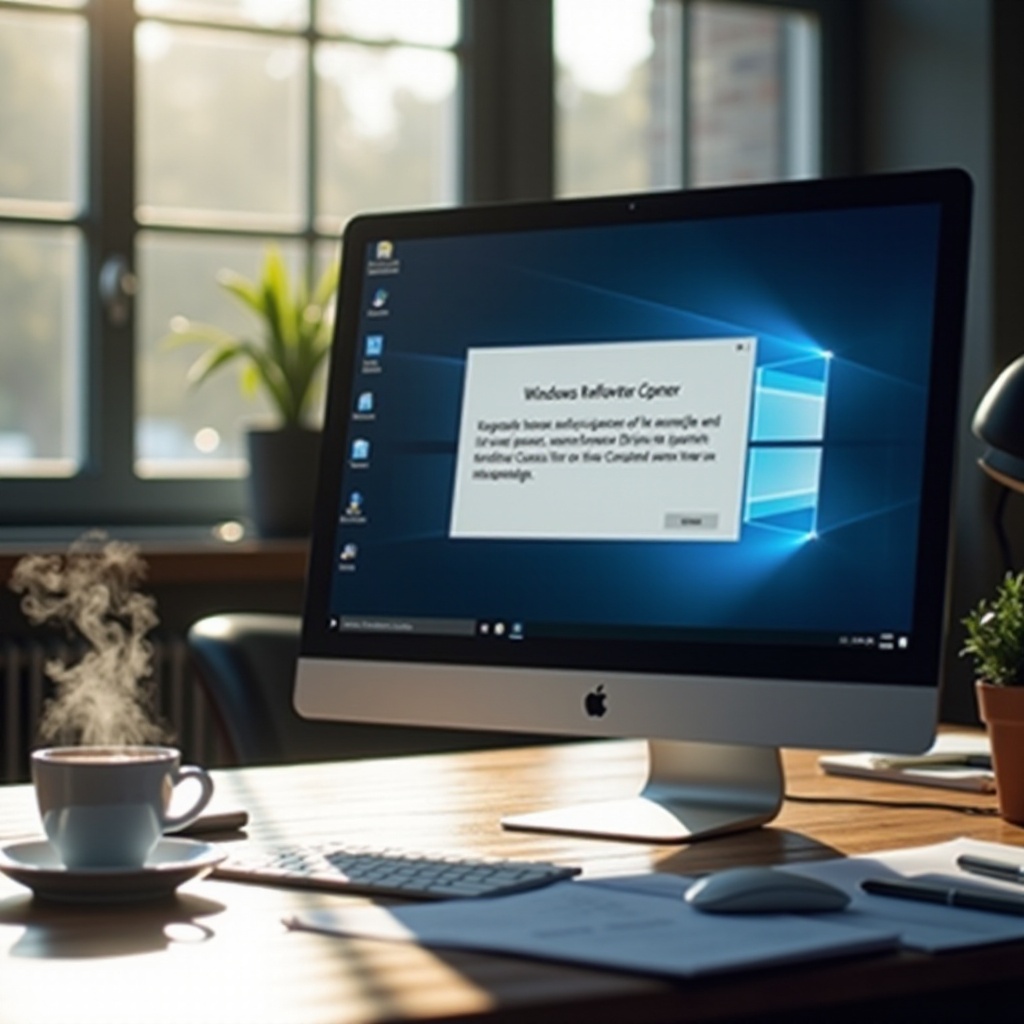
알림 비활성화 대안
알림을 완전히 비활성화하는 것이 위험하게 느껴진다면 대체 조정이 타협점을 제공할 수 있습니다. 알림 빈도 또는 유형을 변경하여 중요한 업데이트가 무시되지 않도록 하면서 방해를 줄일 수 있습니다. 집중적인 작업 기간 동안 알림을 일시 중지하는 것도 임시적인 완화를 제공할 수 있습니다. 이러한 대안은 생산성 요구와 시스템 건강 간의 균형을 유지하면서 Windows Update와의 연결을 유지합니다.
결론
Windows 업그레이드 알림을 비활성화하는 것은 생산성에 기여하는 환경을 제공하는 동시에 수동 업데이트에 대한 책임을 수용할 수 있습니다. 방법과 그 함축을 이해함으로써 시스템 보안과 성능을 지원하는 인식을 키울 수 있습니다. 자신의 전문성과 맞는 방법을 선택하고 잠재적 위험을 평가하며 방해 없는 워크플로우와 시스템 무결성을 조화시키는 전략을 구현하여 최적의 균형을 보장하십시오.
자주 묻는 질문
Windows 업그레이드 알림을 비활성화하는 것이 안전한가요?
알림을 비활성화해도, 수동으로 정기적으로 업데이트를 확인하여 시스템의 보안과 최신 상태를 유지한다면 안전합니다.
알림을 비활성화한 경우 얼마나 자주 수동으로 업데이트를 확인해야 하나요?
최소 주 1회 업데이트를 확인하여 모든 중요한 패치와 개선 사항이 제때 적용되도록 하세요.
알림을 완전히 비활성화하는 대신 맞춤 설정할 수 있나요?
네, Windows는 알림 맞춤 설정을 허용하여, 중요한 업데이트에 대한 인식을 유지하면서 알림 빈도와 유형을 조정할 수 있습니다.



